Dalam dunia kerja yang terus berubah, produktivitas menjadi kunci utama untuk mencapai kesuksesan. Salah satu cara untuk meningkatkan efisiensi adalah dengan menggabungkan beberapa dokumen menjadi satu file yang menyeluruh. Langkah ini sangat berguna saat menangani proyek besar, laporan, atau dokumen yang melibatkan banyak pihak.
Microsoft Word, sebagai salah satu perangkat lunak pengolah kata terpopuler di dunia, menawarkan berbagai fitur yang memudahkan pengguna dalam menggabungkan beberapa file. Dengan adanya kemudahan ini, pekerjaan yang sebelumnya memakan waktu dapat dipermudah, sehingga memungkinkan Anda untuk bekerja dengan lebih cepat dan efisien.
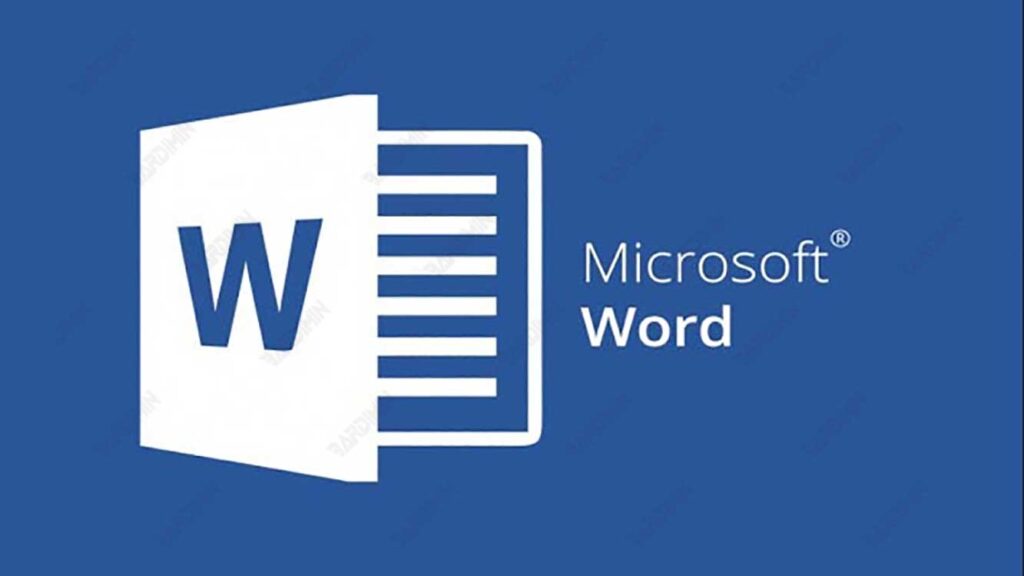
Persiapan Dokumen Sebelum Penggabungan
Sebelum memulai proses penggabungan dokumen di Microsoft Word, ada beberapa langkah persiapan yang perlu dilakukan untuk memastikan hasil yang optimal. Berikut adalah langkah-langkah yang harus diperhatikan:
1. Periksa Format dan Gaya
Pastikan semua dokumen memiliki format yang konsisten, termasuk:
- Font: Gunakan jenis font yang sama, misalnya Times New Roman 12pt.
- Ukuran Font: Seragam di seluruh dokumen.
- Margin dan Spasi: Pastikan margin dan spasi antar paragraf konsisten.
2. Hapus Konten Duplikat
Periksa dan hapus konten yang terduplikasi untuk mencegah pengulangan teks saat penggabungan, sehingga informasi lebih jelas.
3. Pastikan Kompatibilitas Versi Word
Gunakan versi Microsoft Word yang sama atau kompatibel untuk semua dokumen agar tidak ada masalah format.
Langkah-Langkah Menggabungkan Dokumen di Microsoft Word
Microsoft Word menawarkan berbagai cara untuk menggabungkan dokumen dengan mudah. Salah satu cara yang paling sederhana adalah melalui teknik salin-tempel. Meskipun terlihat manual, metode ini sangat efektif untuk menggabungkan dokumen-dokumen yang tidak terlalu besar atau yang hanya memerlukan beberapa bagian tertentu untuk disatukan.
1. Metode Copy-Paste
Metode Copy-Paste merupakan cara tercepat dan termudah untuk menggabungkan beberapa dokumen Word menjadi satu. Berikut adalah langkah-langkahnya:
- Mulailah dengan membuka dokumen yang ingin Anda jadikan sebagai dokumen utama.
- Selanjutnya, buka dokumen lain yang ingin digabungkan. Pilih sebagian atau seluruh isi dokumen tersebut dengan menekan CTRL + A untuk memilih semua, atau gunakan mouse untuk memilih bagian tertentu.
- Setelah memilih bagian yang diinginkan, tekan CTRL + C untuk menyalin konten tersebut.
- Kembali ke dokumen utama, letakkan kursor di posisi yang diinginkan untuk menempatkan konten dari dokumen tambahan. Tekan CTRL + V untuk menempelkan konten tersebut.
Metode Copy-Paste sangat cocok digunakan jika Anda hanya perlu menggabungkan dokumen dengan cepat dan tidak memiliki banyak elemen rumit seperti tabel atau gambar. Namun, untuk dokumen yang lebih kompleks, metode lain mungkin lebih efisien.
2. Memanfaatkan Fitur Insert Object
Salah satu metode yang efisien untuk menggabungkan dokumen di Microsoft Word adalah dengan memanfaatkan fitur Insert Object. Metode ini memungkinkan Anda untuk menambahkan konten dari dokumen lain ke dalam dokumen utama tanpa mengubah format aslinya. Berikut adalah langkah-langkah yang perlu diikuti:
- Pertama, buka dokumen Word yang akan dijadikan sebagai dokumen utama. Ini adalah tempat di mana konten dari dokumen lain akan disisipkan.
- Di bagian atas jendela Word, pilih tab Insert untuk mengakses berbagai opsi penyisipan.
- Klik pada opsi Object yang ada di grup “Text”. Dari menu yang muncul, pilih Text from File untuk memilih file yang ingin Anda gabungkan.
- Setelah memilih Text from File, jendela dialog akan muncul. Temukan dan pilih file Word yang ingin Anda gabungkan dengan dokumen utama, lalu klik Insert.
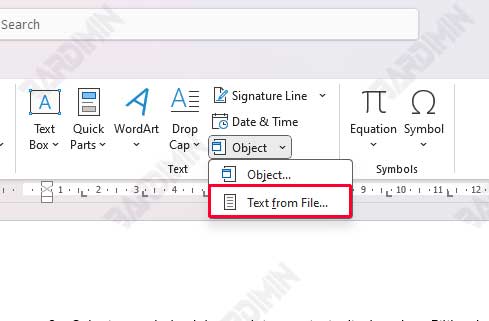
Metode ini sangat berguna untuk menggabungkan beberapa bab buku menjadi satu file utuh.
Misalnya, jika Anda memiliki beberapa file terpisah untuk setiap bab, Anda dapat menggunakan fitur ini untuk menyisipkan semua bab ke dalam satu dokumen besar tanpa kehilangan format asli masing-masing bab. Dengan cara ini, pembaca dapat dengan mudah mengakses seluruh isi buku dalam satu file yang terstruktur dengan baik.

